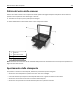Users Guide
Per utenti Macintosh con una stazione di base AirPort
Per Mac OS X versione 10.5 o successiva
1 Dal menu Apple, selezionare:
Preferenze di Sistema > Rete > AirPort
L'SSID della rete a cui è connesso il computer viene visualizzato nel menu Nome Network.
2 Annotare l'SSID.
In Mac OS X versione 10.4 o precedente
1 Nel Finder, selezionare:
Applicazioni > Connessione Internet > AirPort
L'SSID della rete a cui è connesso il computer viene visualizzato nel menu Network.
2 Annotare l'SSID.
Per utenti Macintosh con un punto di accesso
1 Immettere l'indirizzo IP del punto di accesso nel campo dell'indirizzo del browser Web e continuare con il passaggio
2.
Se non si conosce l'indirizzo IP del punto di accesso, attenersi alla seguente procedura:
a Dal menu Apple, selezionare:
Preferenze di Sistema > Network > AirPort
b Fare clic su Avanzate o Configura.
c Fare clic su TCP/IP.
In genere il router corrisponde al punto di accesso.
2 Immettere il nome utente e la password quando richiesto, quindi fare clic su OK.
3 Nella sezione delle impostazioni wireless, cercare l'SSID.
4 Annotare l'SSID, il tipo di protezione e la chiave WEP/frase chiave WPA (se visualizzati).
Note:
• Accertarsi di copiare le informazioni di rete in modo corretto, incluse le lettere maiuscole.
• Conservare l'SSID e la chiave WEP o la frase chiave WPA in un luogo sicuro per utilizzarli in futuro.
È possibile utilizzare la stampante con una connessione USB e una di rete
contemporaneamente?
Sì, la stampante supporta conteporaneamente una connessione USB e di rete. È possibile configurare la stampante nei
seguenti modi:
• Localmente (collegata a un computer tramite un cavo USB)
• Rete wireless
• Rete wireless e localmente contemporaneamente
Collegamento in rete 114